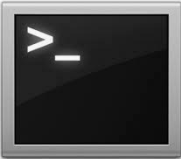Come personalizzare Grub da terminale
Si può personalizzare il Grub senza utilizzare software attraverso comandi da terminale, per chi se la sente di fare queste operazioni vi riporto di seguito alcuni comandi.
By Tuxino
Per ogni modifica effettuata, va salvato il file e fatto seguire da un update di grub
sudo update-grub
In caso di modifiche multiple, l'update di grub si può fare al termine di tutte le modifiche.
Testato su Ubuntu e derivate
Cambiare l'immagine di default di grub
Copiare in /boot/grub l'immagine scelta, servono i privilegi di amministrazione,un esempio in cui l'immagine è sulla Scrivania
sudo cp ~/Scrivania/nomeimmagine.png /boot/grub
per cambiare l'immagine, rimuovere prima quella copiata in precedenza:
sudo rm /boot/grub/nomeimmagine.png
Cambiare colore voci menù
Dopo aver cambiato lo sfondo, per cambiare i colori del menu
sudo gedit -H /etc/grub.d/05_debian_theme
Raggiungere e sostituire queste righe
if [ -z "${2}" ] && [ -z "${3}" ]; then
echo " true"
fi
Con queste (quelli sono colori di esempio)
if [ -z "${2}" ] && [ -z "${3}" ]; then
# echo " true"
echo " set color_highlight=yellow/green"
echo " set color_normal=red/black"
fi
Colori supportati:
- black
- blue
- green
- cyan
- red
- magenta
- brown
- light-gray
- dark-gray
- light-blue
- light-green
- light-cyan
- light-red
- light-magenta
- yellow
- white
Cambiare solo il colore delle voci menù
Se non si cambia lo sfondo e si mantiene quello di default, cambiare queste:
sudo gedit -H /etc/grub.d/05_debian_theme
e sostituire i colori alle righe:
# Set a monochromatic theme for Tanglu/Ubuntu.
echo "${1}set menu_color_normal=white/black"
echo "${1}set menu_color_highlight=black/light-gray"
Nascondere le voci di memtest
sudo chmod -x /etc/grub.d/20_memtest86+
per riabilitarle
sudo chmod +x /etc/grub.d/20_memtest86+
Cambiare nome visualizzato alla/alle distro elencate in grub
Su ogni distro modificare il file /etc/lsb-release
sudo gedit -H /etc/lsb-release
e modificare il nome come vogliamo appaia in grub, alla quarta riga (non toccare le altre) nell'esempio ubuntu 14.04 (che viene visualizzato anche per le derivate) cambiato con quello che è realmente, Kubuntu 14.04:
DISTRIB_ID=Ubuntu
DISTRIB_RELEASE=14.04
DISTRIB_CODENAME=trusty
DISTRIB_DESCRIPTION="Kubuntu Trusty"
In seguito modifica di /etc/default/grub
sudo gedit -H /etc/default/grub
e modificare la riga
GRUB_DISTRIBUTOR=`lsb_release -i -s 2> /dev/null || echo Debian`
cambiando la i con una d
GRUB_DISTRIBUTOR=`lsb_release -d -s 2> /dev/null || echo Debian`
Operazione da fare su ogni distro (se si hanno più distro installate) e come tutte le altre modifiche, salvare i file ed eseguire l'update di grub, poi tornare sulla distro principale, quella che si avvia per prima,e da li fare l'update di grub.
Impostare Windows come sistema predefinito
Verificare il loader di Windows con questo comando:
cat /boot/grub/grub.cfg | grep -i windows
si avrà una cosa tipo questa:
menuentry 'Windows 7 (loader) (su /dev/sda1)' --class windows --class os $menuentry_id_option 'osprober-chain-6D66A6A662A44216' {
Modificare il file /etc/default/grubsudo gedit -H /etc/default/grub
e alla riga
GRUB_DEFAULT=0
mettere la parte tra gli apici trovata con il comando precedente, così:
GRUB_DEFAULT='Windows 7 (loader) (on /dev/sda1)'
Cambiare i secondi d'avvio del sistema predefinito
sudo gedit -H /etc/default/grub
e modificare il valore alla riga
GRUB_TIMEOUT=10
Se si imposta -1 il conto alla rovescia non c'è e aspetta una scelta dell'utente
Cambiare dimensione caratteri nel menù
L'unica cosa che si può fare è fare una modifica a /etc/default/grub
sudo gedit -H /etc/default/grub
e tolto il cancelletto alla riga
#GRUB_GFXMODE=640x480
e cambiare risoluzioni, togliendo solo il cancelletto, la risoluzione è quella impostata di default e le scritte nel menù sono grandi, per averle più piccole aumentare la risoluzione.
Aggiungere menù entry di riavvio pc al menù di grub
sudo gedit -H /etc/grub.d/40_custom
e incollare alla fine del file:menuentry "Riavvia il Pc" {
reboot
}
salvare il file ed eseguire l'update di grub
sudo update-grub
l'ultima voce del menù di grub, sarà Riavvia il Pc e permette di riavviare il sistema direttamente da grub
Ricordo che ad ogni modifica dei file , il file va salvato e in seguito va fatto l'update di grub